如果您依赖 Microsoft Outlook 管理联系人,但又想在 Android 手机上轻松访问,那么您很幸运——有 4 种方法可以直接将 Outlook 中的联系人同步到 Android 手机。然后,您可以按照其中一种方法轻松导入 Outlook 联系人。

第 1 部分:通过设置将 Outlook 联系人同步到 Android
同步 Outlook 联系人最直接的方法是将 Outlook 帐户直接添加到 Android 手机的“设置”中。此方法简单易用,无需任何其他应用程序。
方法如下:
打开安卓手机上的“设置”应用。向下滚动并点击“帐户”。
点击“添加帐户” > “ Exchange ”(有时也只是“Outlook”或“企业帐户”)。然后输入您的 Outlook 电子邮件地址和密码。
按照屏幕上的提示授予权限并完成设置。确保“联系人”开关已打开。您的联系人应该会自动开始同步。然后,您就可以在 Android 手机上访问 Outlook 联系人了。

提示:如果您是 iPhone 用户,您也可以轻松地将联系人从 iPhone 同步到 Mac 。
第 2 部分:通过 iReaShare Android Manager 将 Outlook 联系人导入 Android
对于那些想要更可控、更精准的用户来说,像iReaShare Android Manager这样的综合工具是一个不错的选择。这款软件允许你从 Outlook 导出联系人,然后以更精细的控制方式直接导入到你的 Android 设备。
iReaShare Android Manager的主要功能:
* 直接将联系人从 Outlook 导入到计算机上的 Android。
* 将 Android 联系人导出到计算机进行备份。
* 轻松将 vCard 文件导入 Android。
* 一键备份和恢复联系人。
* 在 Android 和计算机之间传输消息、通话记录、媒体文件、应用程序等。
* 支持大多数 Android 设备,例如小米、三星、Tecno、Google Pixel、TCL、Infinix、OPPO、OnePlus、Vivo 等。
以下是如何通过此软件将 Outlook 联系人复制到 Android:
在电脑上安装 iReaShare Android Manager,启动它,然后将安卓手机通过 USB 连接到电脑。如果您需要无线连接,可以点击“通过 Wi-Fi 连接”,然后按照屏幕上的指南进行操作。
在 Android 上启用 USB 调试,软件将快速识别您的 Android 设备。然后选择“联系人”。
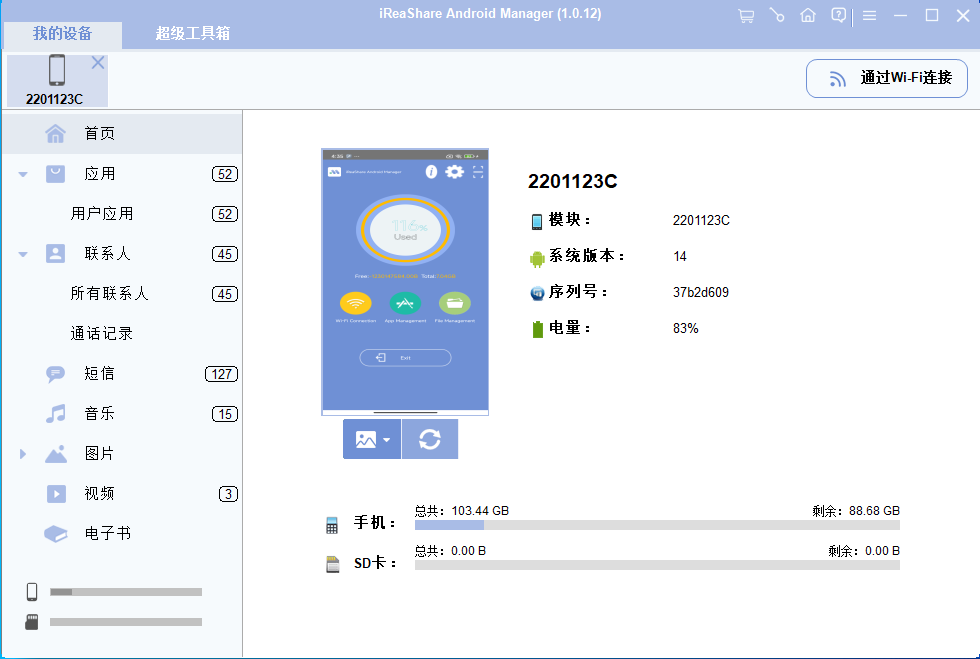
点击“导入”>“从 Outlook 导入”,然后从电脑中选择您的 Outlook 联系人。之后,您就可以在 Android 手机上查看您的 Outlook 联系人了。
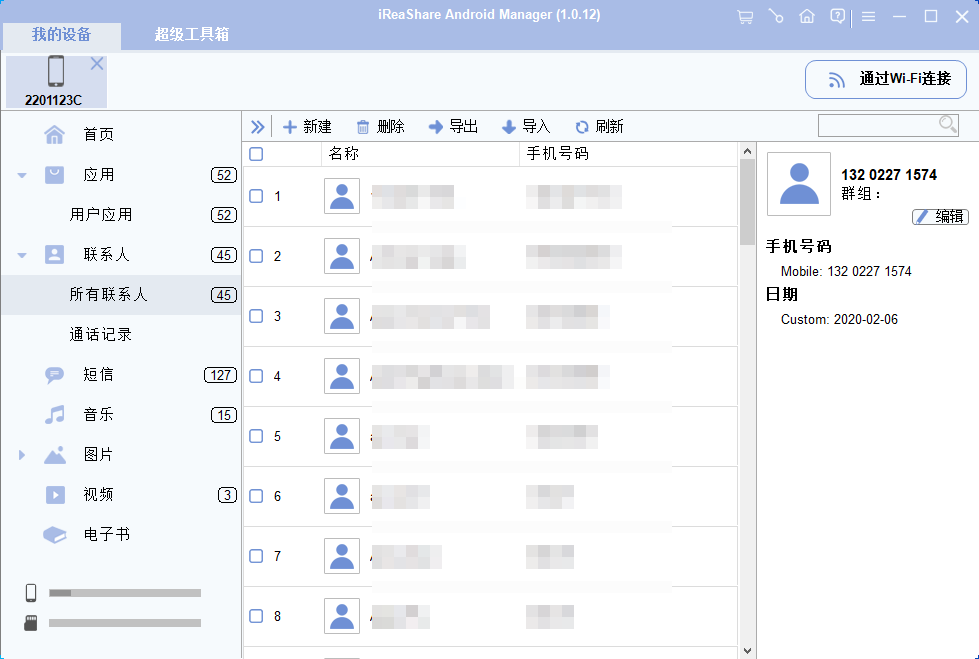
第 3 部分:通过 Outlook App 将 Outlook 联系人下载到 Android 手机
官方 Outlook 应用让您能够无缝地在一处管理电子邮件、日历和联系人。只需安装此应用,即可轻松掌控联系人。
要通过 Outlook 应用程序将联系人从 Outlook 传输到 Android:
从 Google Play 商店下载并安装 Microsoft Outlook 应用。然后打开应用并使用您的 Outlook 电子邮件地址和密码登录。
登录后,该应用将自动同步您的电子邮件和日历。为了确保您的联系人信息也能访问,请点击左上角的“个人资料”图标(或您的姓名首字母),然后前往“设置”(齿轮图标),找到“同步联系人”选项。
点击您的帐户,并确保“同步联系人”选项已启用。然后,该应用程序会将您的 Outlook 联系人添加到手机的原生联系人列表中。

第 4 部分:通过 Google 帐户将联系人从 Outlook 移动到 Android
这是一种非常流行且有效的方法,它使用你的 Google 帐户作为中介。通过将你的 Outlook 联系人同步到 Google,它们将自动显示在与同一 Google 帐户关联的 Android 手机上。
以下是指南:
将 Outlook 联系人导出到文件。在 Outlook 中,前往“文件”>“打开并导出”>“导入/导出”。接下来,选择“导出到文件”,并选择“逗号分隔值”。现在,选择要导出的联系人文件夹。

在电脑上访问 contact.google.com,并使用与 Android 手机关联的 Google 帐户登录。点击左侧菜单中的“导入”。
点击“选择文件”,然后选择您从 Outlook 导出的“ .csv 文件”。然后,Google 通讯录将导入该联系人。

在您的 Android 手机上,打开“设置”>“帐户”>“ Google ”。确保“通讯录”选项已打开。您的 Outlook 联系人(现在已保存在 Google 通讯录中)将自动同步到您的手机。
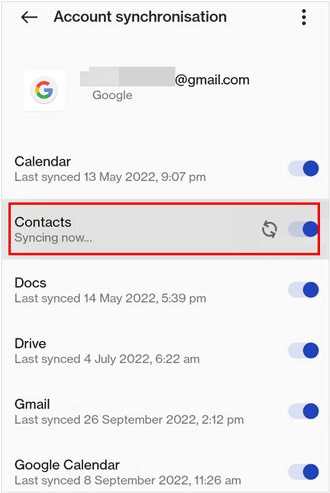
第 5 部分:有关将 Outlook 联系人同步到 Android 的常见问题解答
问题 1:启用同步后我的联系人没有显示,为什么?
如果出现以下情况,则可能会发生这种情况:
- 帐户设置中的联系人同步已关闭。
- 电池优化正在限制 Outlook 应用程序。
- Outlook 应用的联系人权限未启用。
- 在“通讯录”应用中,选择了错误的帐户作为您的联系人来源。
- 损坏的缓存数据可能会干扰同步。
- 网络不稳定。
问题 2:同步会删除我现有的联系人吗?
不会。同步会将 Outlook 联系人添加到您现有的 Google 或手机联系人中。他们可能会显示在“通讯录”应用中单独的“Outlook”组中。
问题 3:我可以选择从 Outlook 同步哪些联系人吗?
不能直接同步。同步通常会从您的 Outlook 帐户中提取所有联系人。要限制显示哪些联系人,请先在 Outlook 中编辑或移动联系人,然后再同步。但您可以先导入 Outlook 联系人,然后在 Android 设备上手动删除不需要的联系人。
结论
无论选择哪种方法,让 Outlook 联系人与 Android 设备保持同步都非常简单。如果您想导入和管理联系人, iReaShare Android Manager将是一个不错的选择。它还可以一键将您的联系人备份到电脑。总之,每种方法都有其优势。选择您真正需要的方法。